Trong số các ứng dụng mặc định của Windows, ứng dụng Photos thường bị đánh giá thấp, nhưng thực tế nó ẩn chứa một bộ tính năng xem và chỉnh sửa ảnh khá mạnh mẽ. Gần đây, Microsoft đã tích hợp công cụ chỉnh sửa AI tiên tiến mang tên Generative Erase (Xóa Tạo Sinh), hứa hẹn mang lại khả năng loại bỏ các chi tiết không mong muốn khỏi ảnh một cách dễ dàng. Là một người dùng công nghệ, tôi đã thử nghiệm tính năng này và dưới đây là những đánh giá chi tiết về hiệu quả của nó.
Generative Erase Là Gì và Cách Sử Dụng Trong Microsoft Photos?
Generative Erase là một công cụ xóa vật thể dựa trên trí tuệ nhân tạo (AI) trong ứng dụng Microsoft Photos, cho phép bạn loại bỏ các khuyết điểm hoặc đối tượng không mong muốn khỏi bức ảnh. Trước đây, ứng dụng Photos cũng có một công cụ tương tự là Spot Fix với chức năng tương tự. Tuy nhiên, với sự ra đời của Copilot và xu hướng AI hóa, Microsoft đã đổi tên và nâng cấp công cụ này thành Generative Erase, thêm vào khả năng xử lý thông minh hơn nhờ AI.
Nói một cách đơn giản, Generative Erase giúp bạn “làm sạch” bức ảnh của mình, dù là loại bỏ một người lạ đi ngang qua trong ảnh nhóm, hay xóa một vết bẩn, một chi tiết thừa gây nhiễu ảnh do thời điểm chụp không phù hợp. Tính năng này hoạt động bằng cách phân tích và trích xuất phần hình ảnh bạn chọn, sau đó pha trộn nó với màu sắc và kết cấu nền xung quanh một cách chính xác. Mục tiêu là tạo ra ảo giác rằng vật thể đó chưa từng tồn tại. Nghe có vẻ thật ấn tượng, phải không?
Thông báo chính thức từ Microsoft đã giới thiệu một ví dụ điển hình về việc loại bỏ vòng cổ chó ra khỏi ảnh. Tuy nhiên, để kiểm tra cảm giác tổng thể của công cụ Generative Erase, tôi đã thử nghiệm với một ví dụ rất cơ bản: trang chủ chính thức của Chrome.
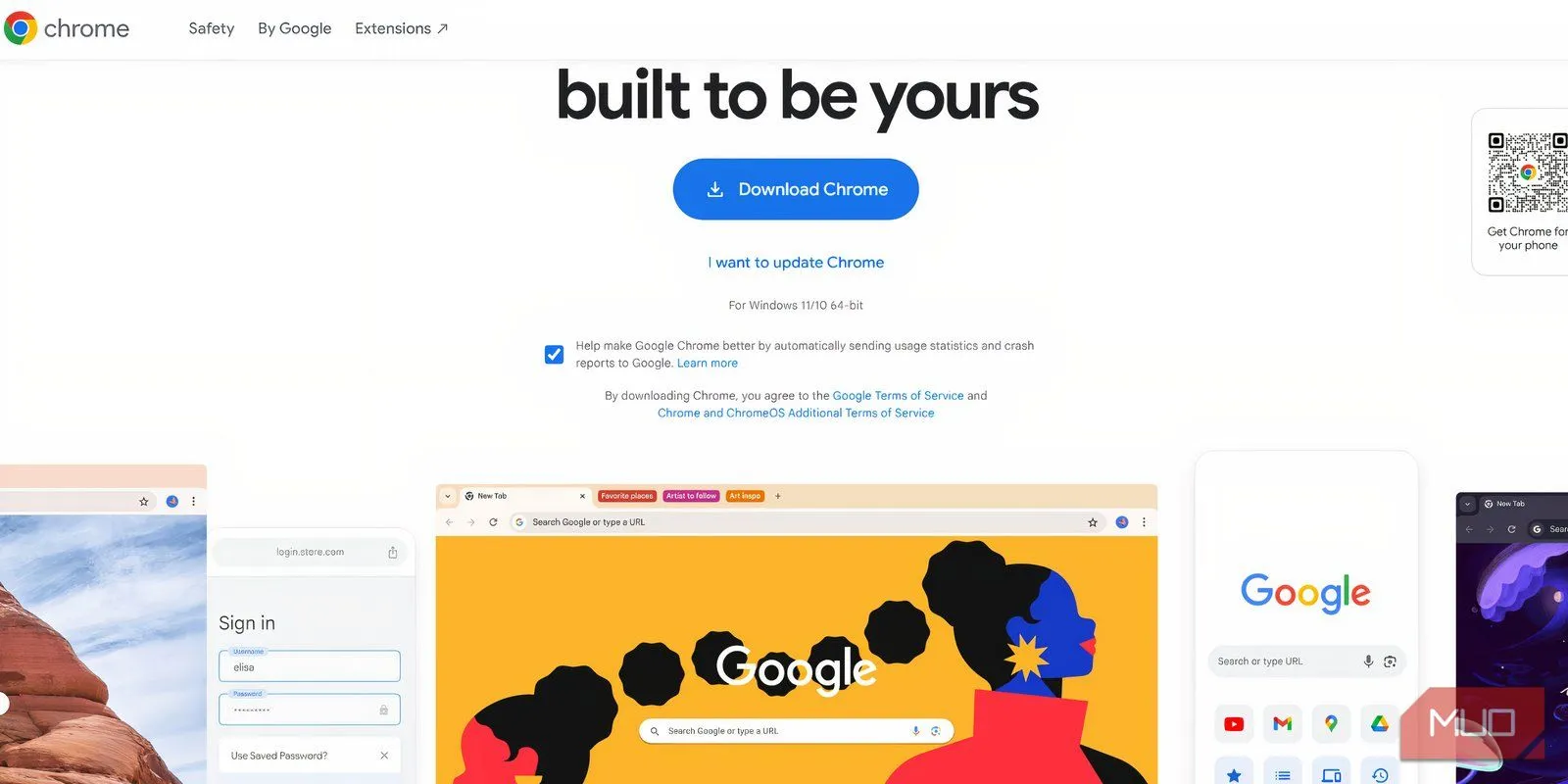 Trang tải xuống Chrome chính thức hiển thị trong trình duyệt, chuẩn bị được chỉnh sửa bằng Generative Erase trong Microsoft Photos
Trang tải xuống Chrome chính thức hiển thị trong trình duyệt, chuẩn bị được chỉnh sửa bằng Generative Erase trong Microsoft Photos
Để sử dụng Generative Erase, bạn chỉ cần mở ứng dụng Photos và xem trước một hình ảnh. Sau đó, nhấp vào nút Chỉnh sửa (Edit) để mở một cửa sổ mới với tất cả các tùy chọn chỉnh sửa.
Hiệu Quả Xóa Vật Thể của AI: Kết Quả Thử Nghiệm Thực Tế
Tôi đã nhấp vào Erase (Xóa), sau đó một công cụ cọ và một thanh trượt để điều chỉnh kích thước công cụ xuất hiện. Tôi thử xóa văn bản lớn và in đậm ở đầu trang Chrome, và kết quả khá tốt. Dường như không có văn bản nào tồn tại trước đó, và công cụ đã hòa trộn hoàn hảo các màu nền, khiến tổng thể không bị chắp vá. Tiếp theo, tôi làm nổi bật nút “Download Chrome”, và công cụ này cũng hoạt động rất hiệu quả.
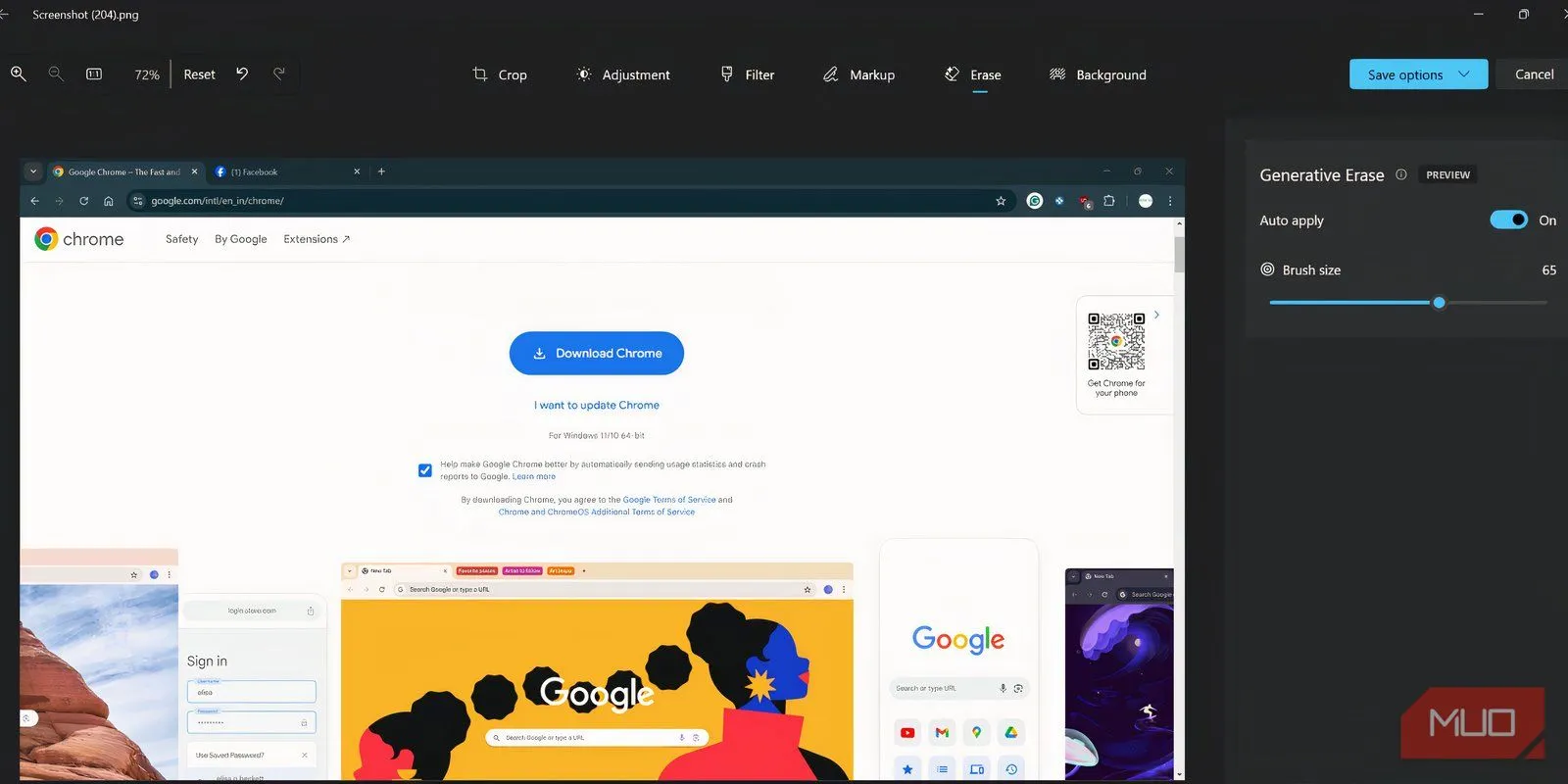 Giao diện chỉnh sửa của ứng dụng Microsoft Photos với tùy chọn Generative Erase được chọn, sẵn sàng để xóa các đối tượng trên hình ảnh
Giao diện chỉnh sửa của ứng dụng Microsoft Photos với tùy chọn Generative Erase được chọn, sẵn sàng để xóa các đối tượng trên hình ảnh
Phần thử nghiệm cuối cùng cho hình ảnh này là loại bỏ chiếc khuyên tai màu vàng trên đồ họa một người phụ nữ ở phía dưới. Tôi phải thử vài lần, nhưng công cụ đã ẩn đi hình ngôi sao một cách khéo léo, đồng thời giữ lại màu đen và xanh lam. Bạn sẽ không nhận thấy bất kỳ cạnh răng cưa nào trừ khi bạn phóng to hình ảnh.
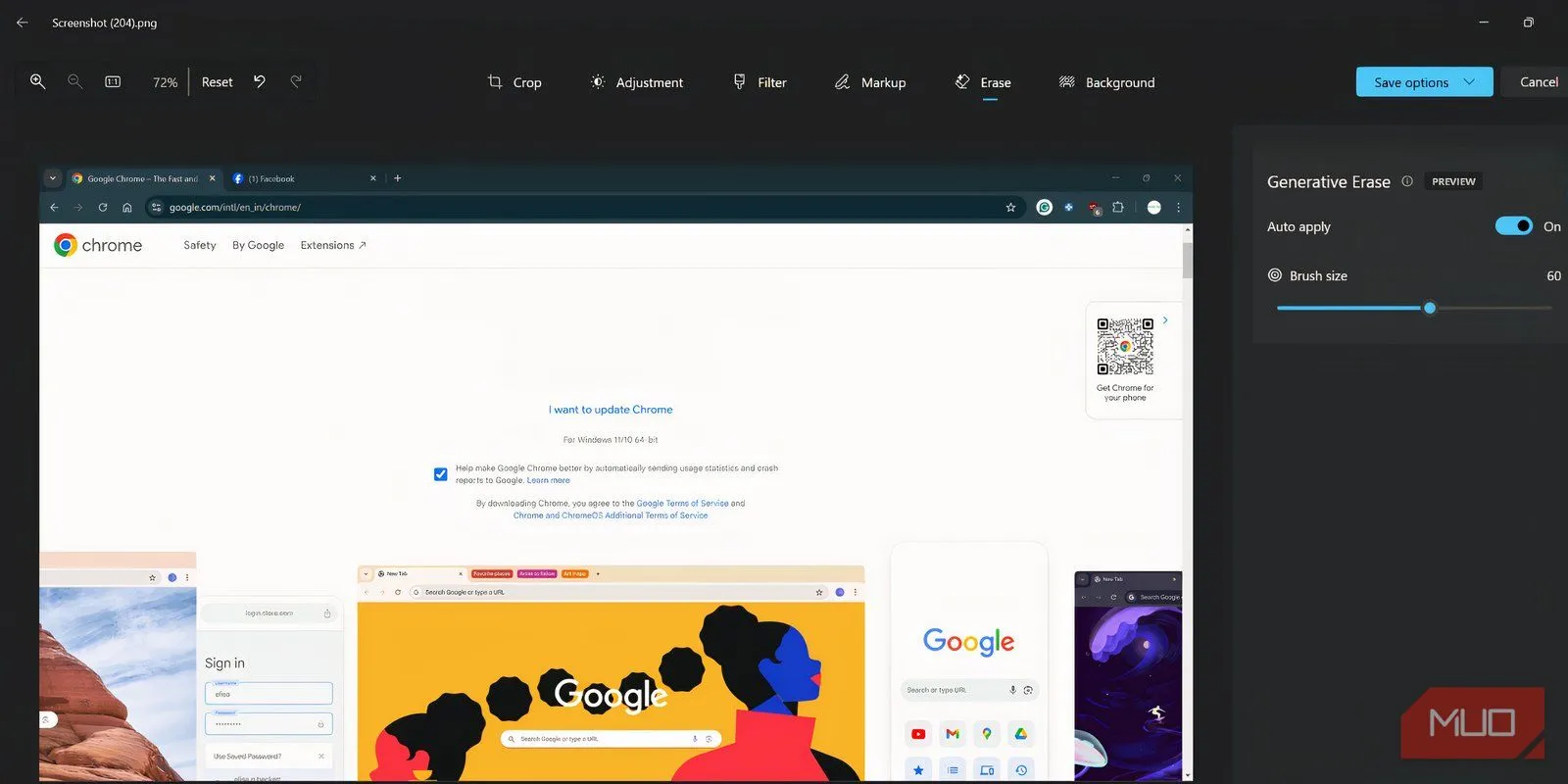 Ứng dụng Microsoft Photos đang thực hiện Generative Erase để xóa chi tiết trên hình ảnh, minh họa quá trình hoạt động của công cụ AI
Ứng dụng Microsoft Photos đang thực hiện Generative Erase để xóa chi tiết trên hình ảnh, minh họa quá trình hoạt động của công cụ AI
Generative Erase hoạt động khá tốt trong các bài kiểm tra hình ảnh đồ họa của tôi, điều này đã củng cố sự tự tin của tôi trong các bài kiểm tra hình ảnh đời thực. Dưới đây là bức ảnh một con bọ trên lá mà tôi tìm thấy trong vườn nhà, và tôi đã thử xóa con bọ đó.
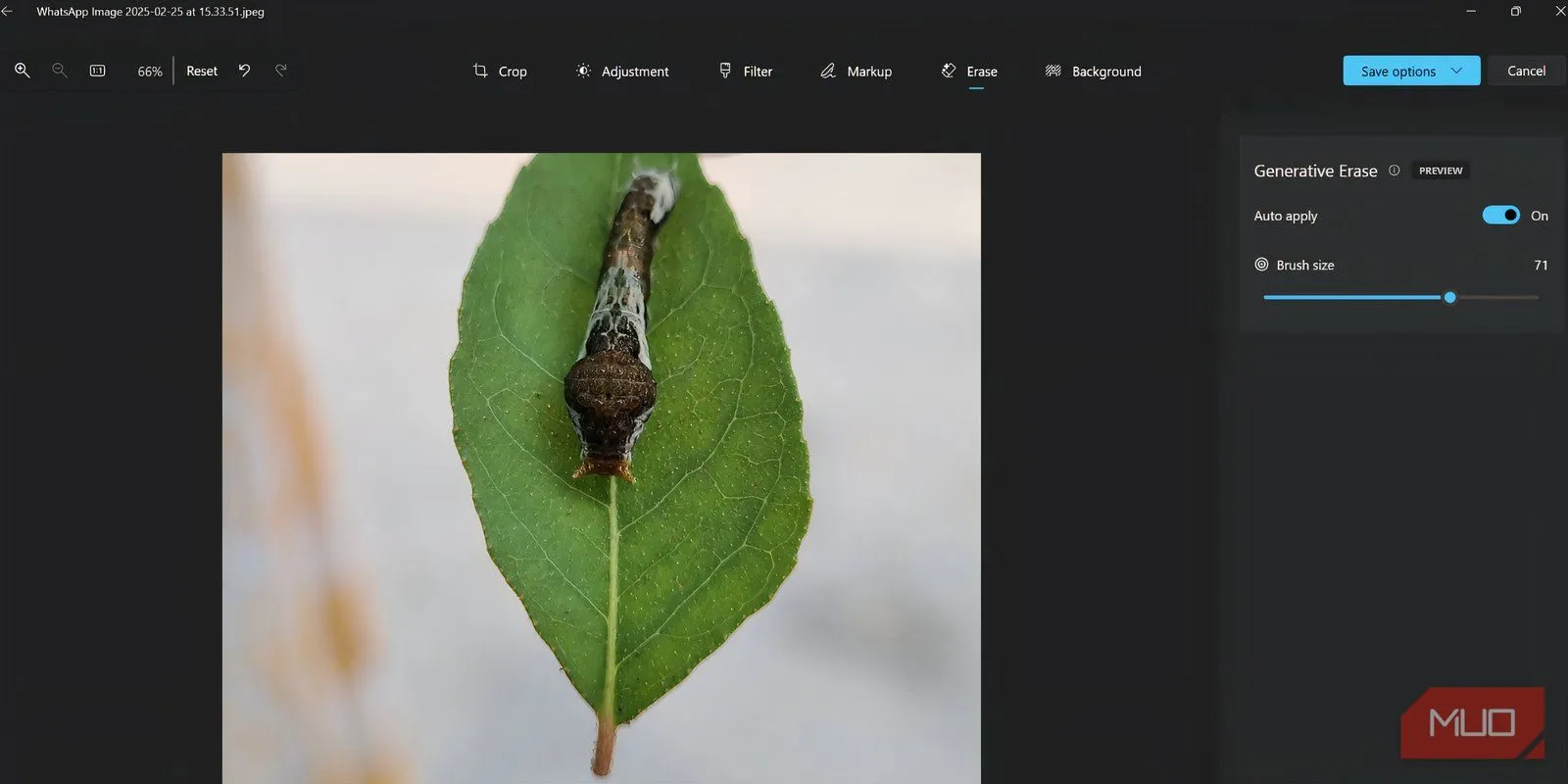 Thử nghiệm Generative Erase trong Microsoft Photos trên ảnh chiếc lá có côn trùng, đánh giá khả năng xóa vật thể trên phông nền tự nhiên
Thử nghiệm Generative Erase trong Microsoft Photos trên ảnh chiếc lá có côn trùng, đánh giá khả năng xóa vật thể trên phông nền tự nhiên
Công cụ đã loại bỏ con bọ, nhưng việc hòa trộn các kết cấu thực tế trên lá chỉ ở mức trung bình. Kết quả tương tự khi tôi cố gắng loại bỏ một chiếc nhẫn khỏi ngón tay. Công cụ Erase đã thực hiện nhiệm vụ của nó nhưng để lại một vết lõm trên ngón tay, tạo ra một bức ảnh trông khá kỳ lạ.
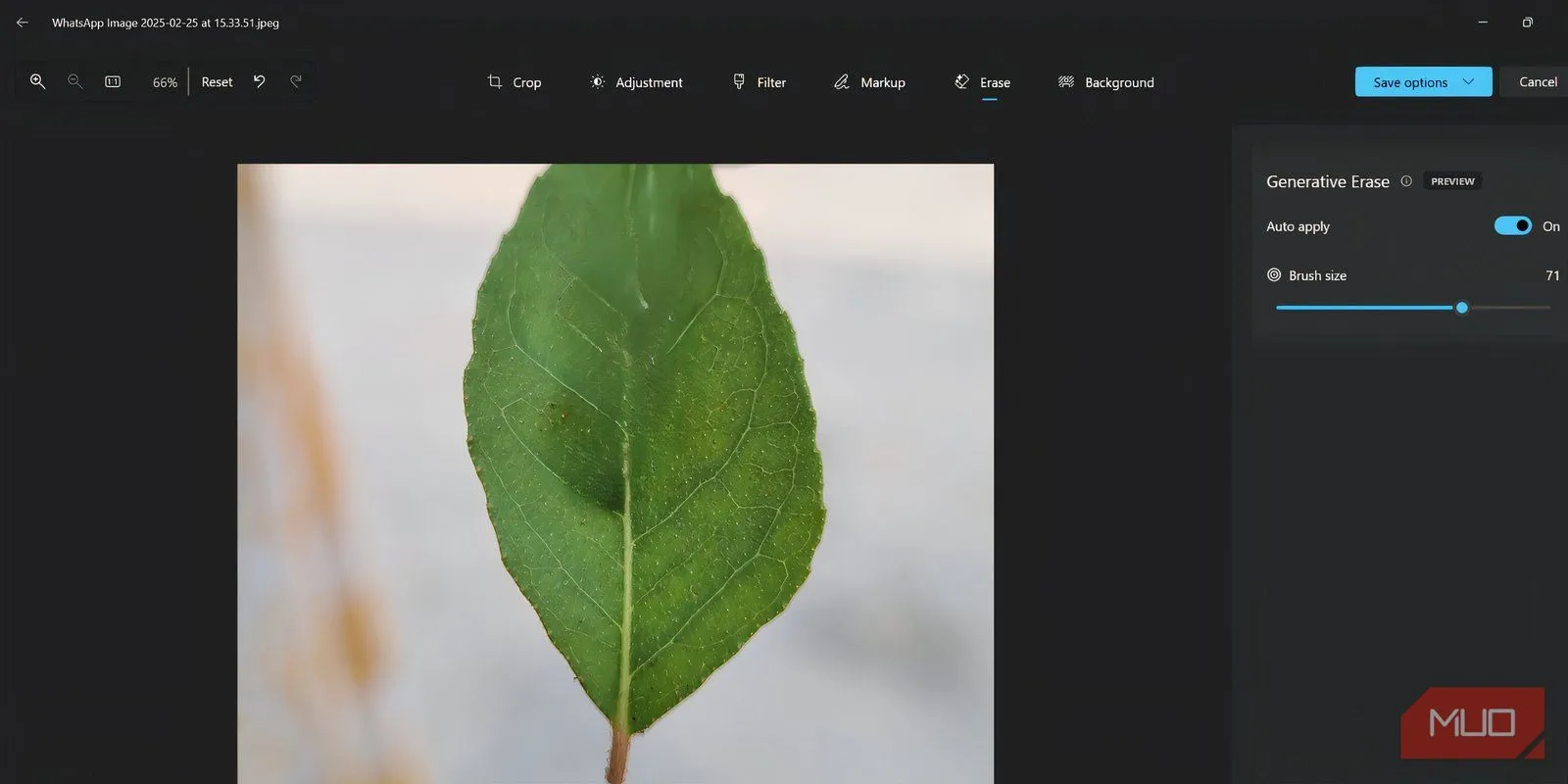 Kết quả thử nghiệm Generative Erase của Microsoft Photos khi xóa nhẫn trên ngón tay, cho thấy hiệu ứng sau khi chỉnh sửa bằng AI
Kết quả thử nghiệm Generative Erase của Microsoft Photos khi xóa nhẫn trên ngón tay, cho thấy hiệu ứng sau khi chỉnh sửa bằng AI
Ngay cả khi tôi thử loại bỏ cà vạt và vòng cổ từ thú cưng của bạn tôi, công cụ này cũng cho kết quả hỗn hợp.
 Trang xem trước của ứng dụng Microsoft Photos hiển thị hình ảnh chú chó với vòng cổ và cà vạt, trước khi áp dụng tính năng Generative Erase
Trang xem trước của ứng dụng Microsoft Photos hiển thị hình ảnh chú chó với vòng cổ và cà vạt, trước khi áp dụng tính năng Generative Erase
Việc hòa trộn dây vòng cổ khá chính xác, nó được thay thế bằng thứ gì đó giống như lông thật, trong khi việc xóa cà vạt lại tạo ra hiệu ứng nhòe tương tự như các trường hợp khác.
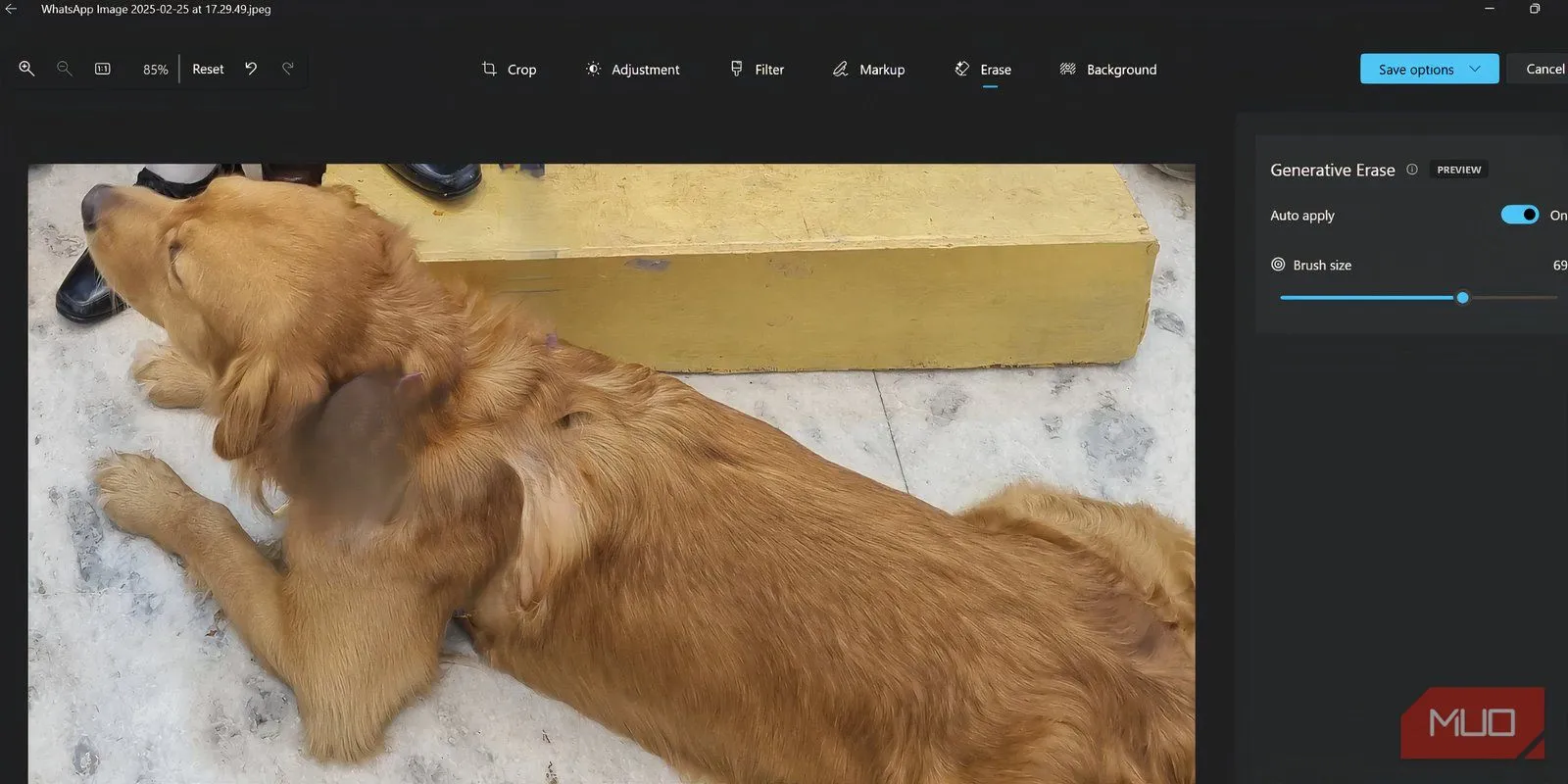 Kết quả Generative Erase trong ứng dụng Microsoft Photos trên ảnh chú chó, minh họa hiệu quả xóa vòng cổ và cà vạt bằng AI
Kết quả Generative Erase trong ứng dụng Microsoft Photos trên ảnh chú chó, minh họa hiệu quả xóa vòng cổ và cà vạt bằng AI
Ưu và Nhược Điểm của Generative Erase
Điểm trừ lớn nhất của công cụ Erase là nó chỉ cung cấp một công cụ cọ tròn để chọn vùng, điều này không hiệu quả trong mọi trường hợp. Việc chọn các chi tiết phức tạp khá khó khăn, và tôi thấy Paint vẫn tốt hơn nhờ có nhiều công cụ chọn khác nhau, bao gồm cả công cụ chọn tự do. Trong ứng dụng Photos, bạn phải phóng to và sau đó sử dụng kích thước cọ nhỏ hơn để che các cạnh.
Tuy nhiên, tôi vẫn sẵn lòng sử dụng nó cho các tình huống che giấu hình ảnh ít phức tạp hơn, chẳng hạn như che thông tin cá nhân trong ảnh. Nó tốt hơn nhiều so với việc thêm một hình dạng màu đậm để che thông tin nhạy cảm. Generative Erase không thể cạnh tranh với công cụ xóa vật thể bằng AI của Photoshop, nhưng nó mang lại một cách tiếp cận đơn giản chỉ với một cú nhấp chuột, hoạt động tốt cho hầu hết các trường hợp thông thường, ví dụ như trang web Chrome.
Tôi không mong đợi nó sẽ trở nên tốt hơn đến mức có thể tạo ra chất lượng như Photoshop, nhưng nó vượt trội hơn so với việc phải sử dụng một công cụ web không có chính sách bảo mật dữ liệu. Bạn không cần tải ảnh lên bất kỳ đâu và có thể thực hiện các chỉnh sửa cơ bản ngoại tuyến – một tính năng đang ngày càng trở nên khan hiếm trong thời đại số.
Bạn đã trải nghiệm tính năng Generative Erase trong Microsoft Photos chưa? Hãy chia sẻ những đánh giá và kết quả của bạn dưới phần bình luận để cùng thảo luận nhé!


